Introducción
El presente manual forma parte del conjunto de instrumentos metodológicos a ser utilizados y nos guiará en el uso del aplicativo Visor I&D Portal
El manual de usuarios del módulo de Visor I&D Portal proporciona instrucciones que facilitarán el proceso de este.
Es importante considerar que el programa se está perfeccionando constantemente, por lo que este manual se irá actualizando periódicamente.
Este manual fue creado con la finalidad de brindar facilidades al usuario para el manejo del uso de la aplicación entre otras opciones.
Objetivo
Guiar al usuario a manejar el módulo de Visor I&D Portal mediante una descripción detallada e ilustrada.
Prerrequisitos
- Computadora o laptop con acceso a internet y con sistema operativo Windows 7 en adelante
- Acceso en el Portal (Usuario/Contraseña)
Inicio de sesión
Para comenzar a utilizar el visor, ingrese en el “Navegador de Internet” la dirección del servidor correspondiente donde se encuentra el sistema de consulta posteriormente ingrese su usuario y contraseña:
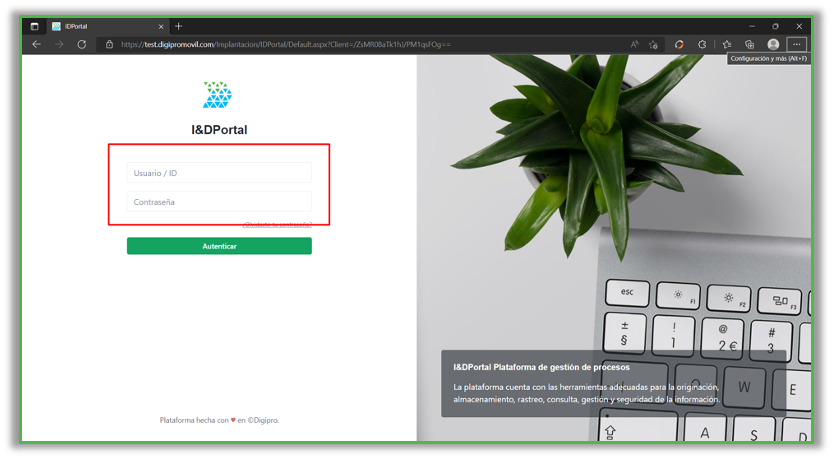
Pantalla principal
Al ingresar se podrá observar la pantalla principal de nuestro sitio.
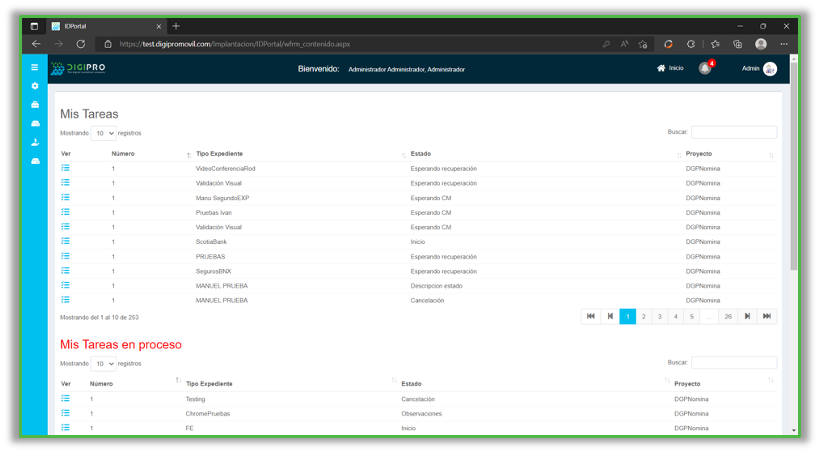
Visor desde panel de incidencias – mis tareas
Para visualizar el expediente a través del panel de incidencias se hace lo siguiente:
- Dar clic en el ícono de Ver que se muestra en la sección de incidencias:
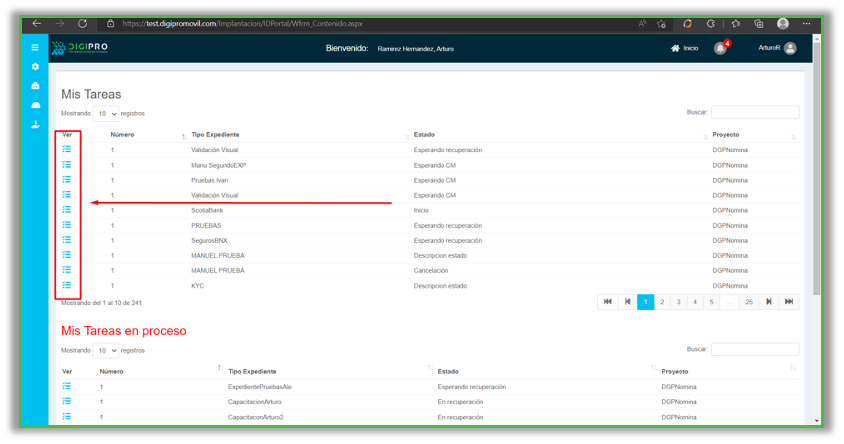
Se muestra una pantalla donde aparece una lista de los expedientes digitalizados:
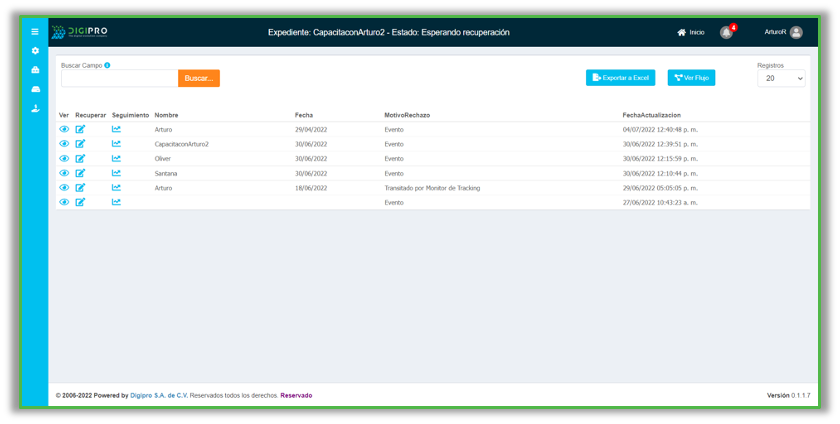
Para visualizar el expediente dar clic en el ícono de ver situado al costado izquierdo:
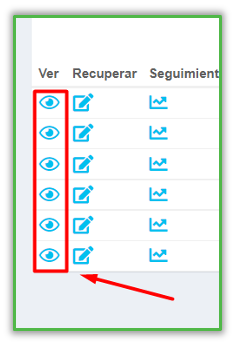
Se mostrará la pantalla Visor:

Herramientas del visor de imágenes
Se tienen herramientas para la manipulación de las imágenes, las cuales se detallan a continuación:























Nota: En este visor se encuentra deshabilitada la opción de cambiar estatus del documento
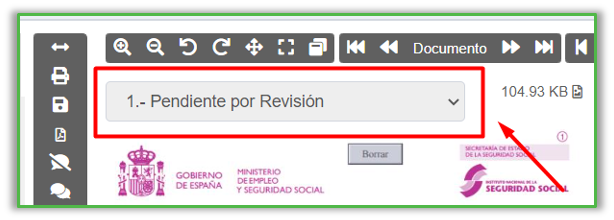
Imprimir, guardar y exportar a pdf
Las opciones de Imprimir, Guardar y Exportar a PDF realizan las acciones indicadas al dar clic en ellas:



Al dar clic en Imprimir, se abrirá la ventana de impresión


- Al dar clic en Guardar comenzará la descarga de los documentos checkeados.
- Si se selecciona un solo documento se guardará el documento en el formato original con el que fue digitalizado, titulado con el nombre del documento seguido del identificador del documento padre:
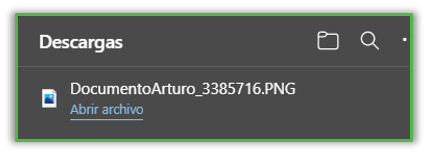
Si se selecciona más de un documento se guardarán en un archivo “.zip” titulado con el identificador del documento padre, dentro del archivo vendrán los documentos o imágenes con su formato original y con el nombre tal cual viene en el expediente
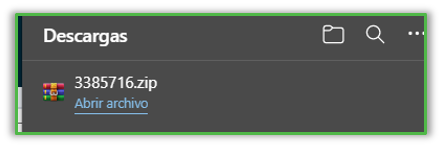
Al dar clic en Exportar a PDF guardará los documentos checkeados en un archivo PDF titulado con el identificador del documento padre:

Nota: Si se selecciona uno diferente al documento padre se guardará con el nombre tal cual viene en el expediente.
Recuperación desde panel de incidencias – mis tareas
Para Recuperar el expediente a través del panel de incidencias se realiza lo siguiente:
- Dar clic en el ícono de Ver que se muestra en la sección:
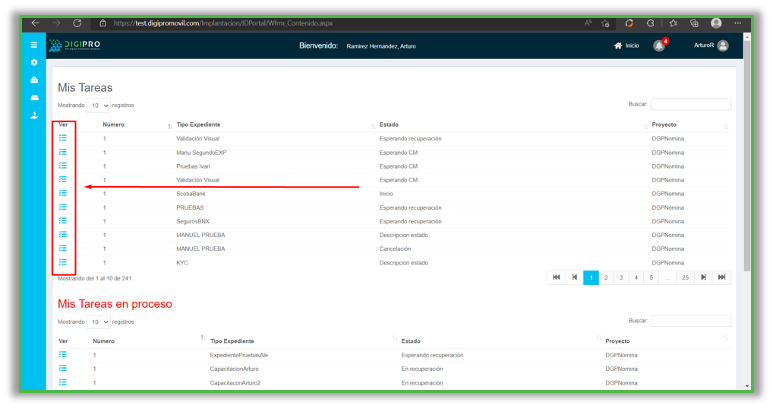
Se muestra una pantalla donde aparece una lista de los expedientes digitalizados:
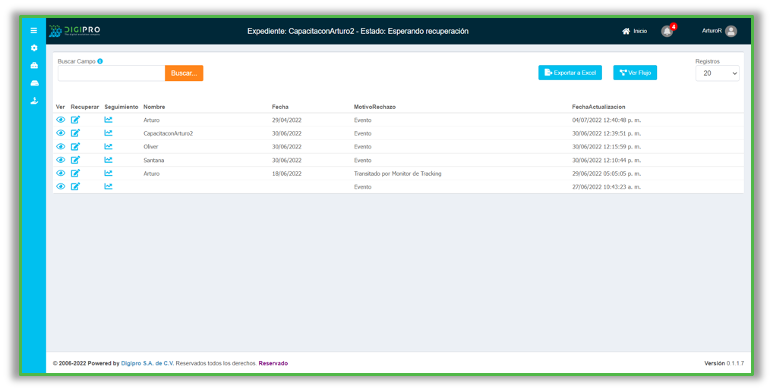
Dar clic en el ícono de recuperar situado al costado izquierdo:
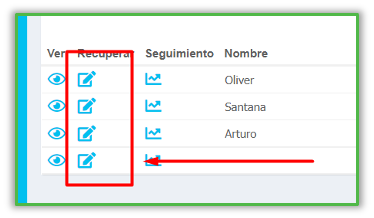
Se mostrará la pantalla Visor:
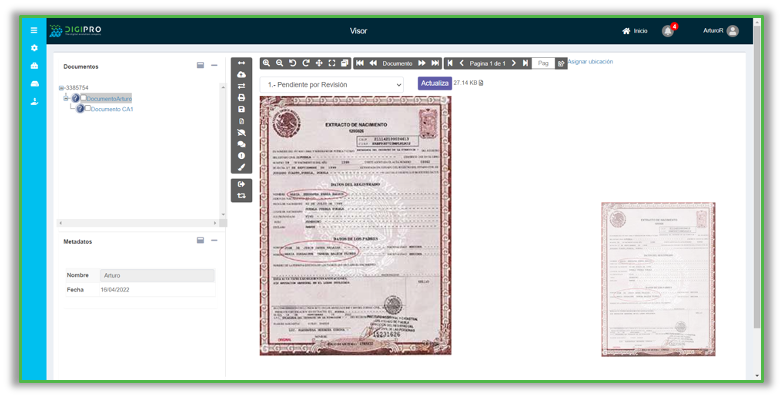
En el visor de Recuperación existen más botones que permiten al usuario realizar otras funciones, las cuales son:
- Cambiar el estatus del documento

En esta opción se podrá cambiar el estatus del documento a los diferentes que se encuentran en la lista, checkeamos el documento y posteriormente dar clic en el botón Actualiza para que se guarde el estado:
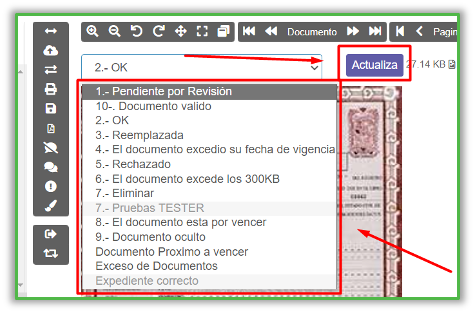

Nota: no se permite agregar otro documento padre.
Al dar clic en el botón Agregar se mostrará la pantalla de Agregar documentos, en la cual se podrá escanear un nuevo documento o importarlo desde los archivos del equipo como se muestra en la siguiente imagen:
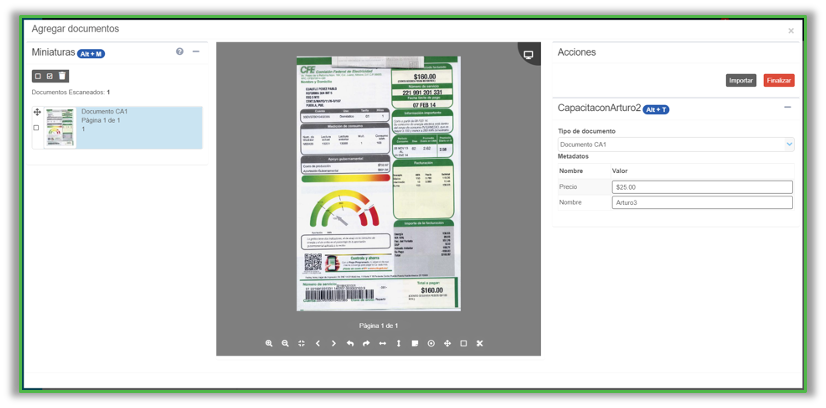
El nuevo documento se mostrará en la lista de los documentos en la pantalla Visor:
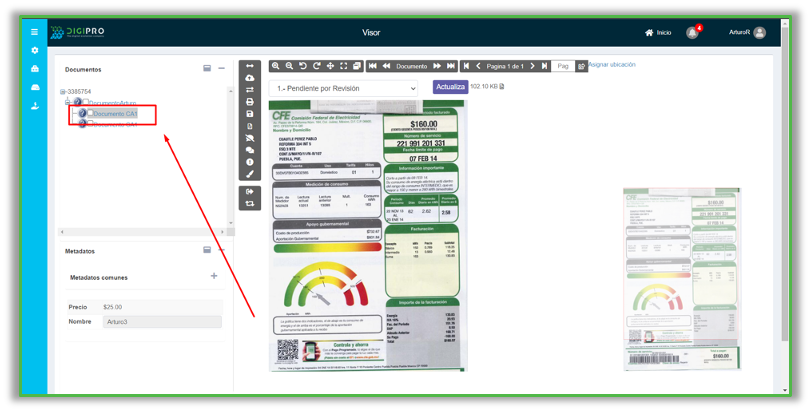
Agregar documento omitiendo DocScan
Al dar clic en el botón Agregar se mostrará la pantalla donde se muestra cargando DocScan, dar clic en el botón llamado Omitir DocScan:
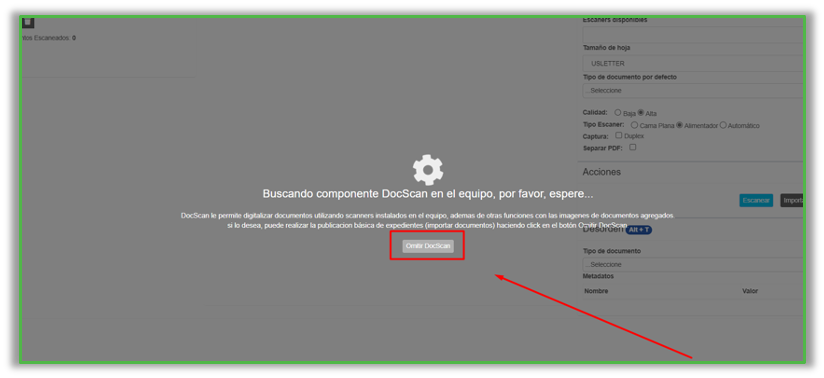
Se mostrará el modal donde se podrá importar un nuevo Archivo como se muestra en la siguiente imagen:
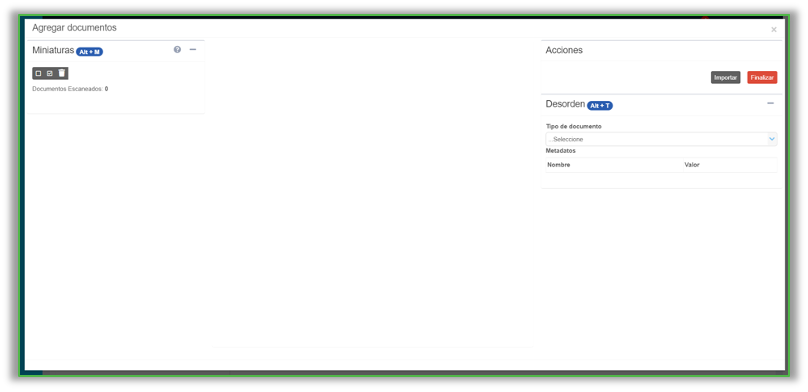
El nuevo documento se mostrará en la lista de los documentos en la pantalla Visor:
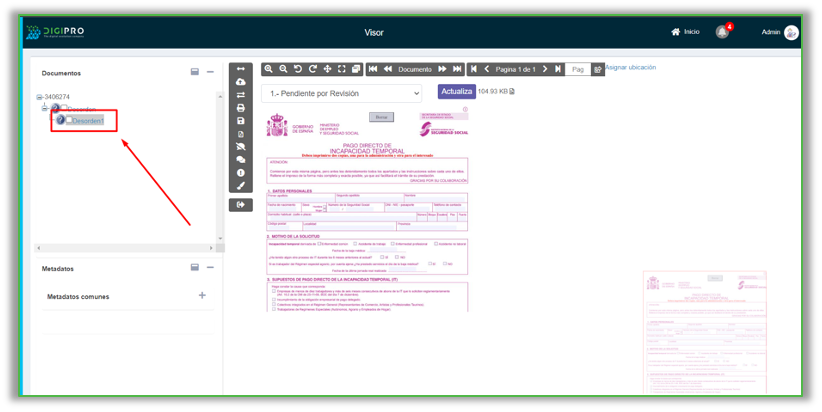

Al dar clic en el botón Reemplazar se mostrará la pantalla de Reemplazar documento, en la cual se podrá escanear un nuevo documento o importarlo desde los archivos del equipo como se muestra en la siguiente imagen:
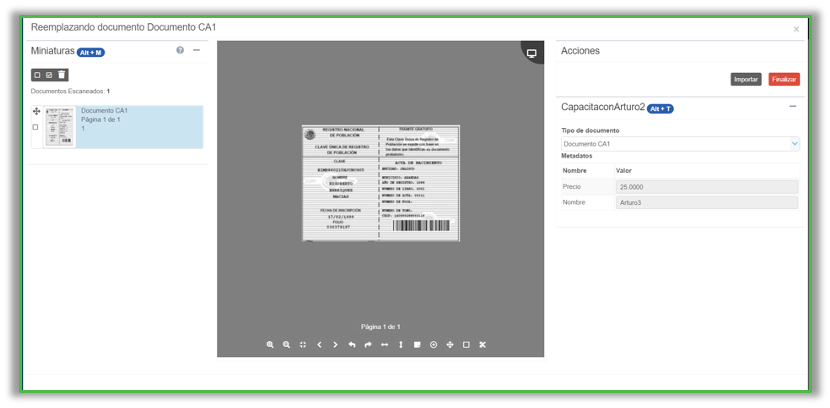
Nota: Al reemplazar un documento los metadatos no se podrán editar y vendrá tipificado automáticamente con el tipo de documento que se remplaza.
Al haber finalizado el reemplazo se mostrará el nuevo documento en la lista de los documentos, y el reemplazado se podrá visualizar a un costado de este:
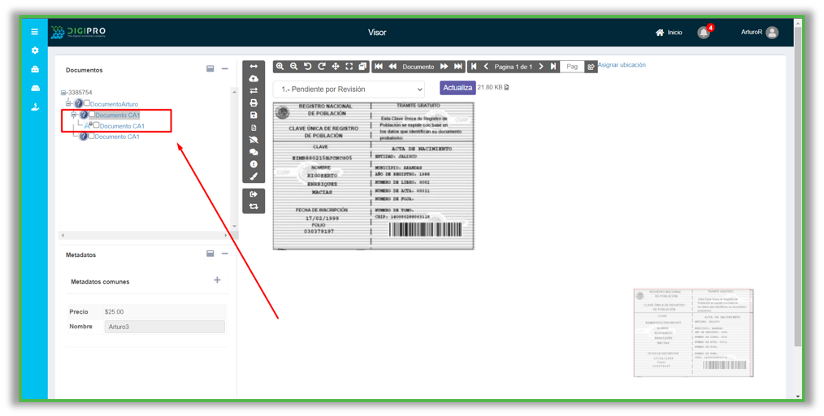
Nota: el documento reemplazado cambiará su estado a Reemplazado el cual no se podrá modificar.
Reemplazar documentos omitiendo DocScan
Al dar clic en el botón Reemplazar se mostrará la pantalla donde se muestra cargando DocScan, dar clic en el botón llamado Omitir DocScan:
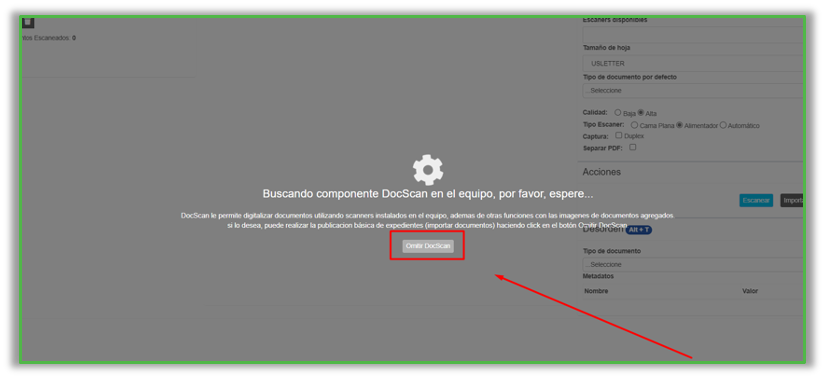
Se mostrará el modal donde se podrá importar un nuevo Archivo como se muestra en la siguiente imagen:
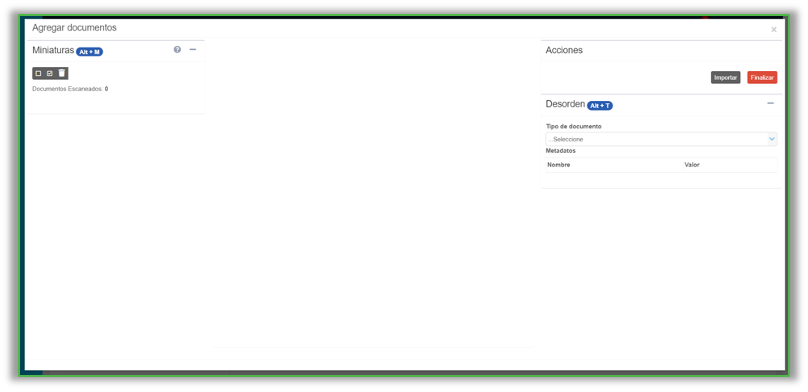
Nota: Al reemplazar un documento los metadatos no se podrán editar y vendrá tipificado automáticamente con el tipo de documento que se remplaza.
Al haber finalizado el reemplazo se mostrará el nuevo documento en la lista de los documentos, y el reemplazado se podrá visualizar a un costado de este:
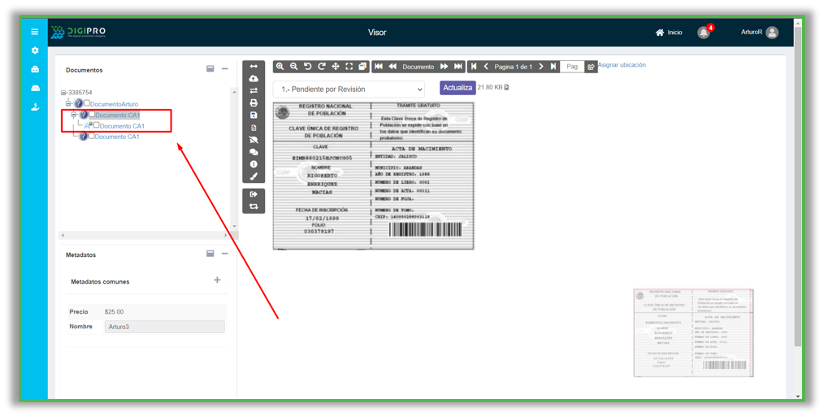
Nota: el documento reemplazado cambiará su estado a Reemplazado el cual no se podrá modificar.



Visor desde consultas
Para visualizar el expediente a través de una consulta se hace lo siguiente:
- En el menú BDCliente, seleccione la opción de la consulta que se desee:
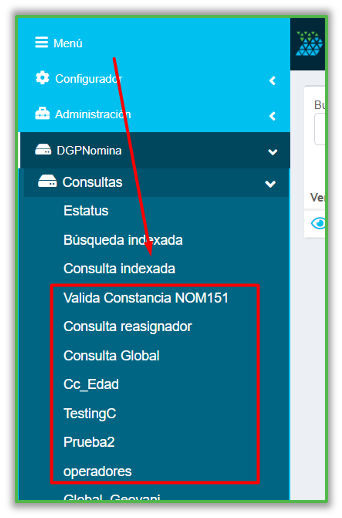
Se mostrará la pantalla de la consulta:
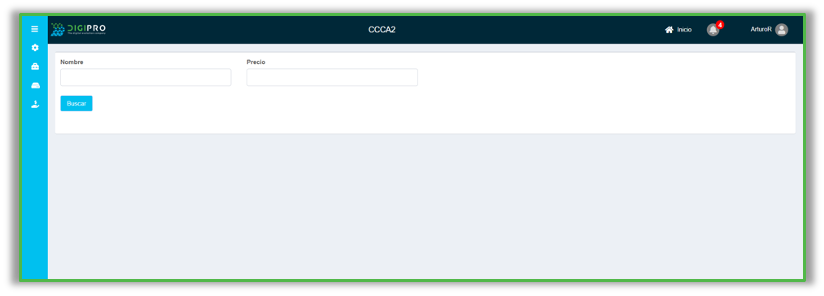
Se ingresan los datos requeridos, y se da clic en el botón Buscar y se mostrarán los datos de la búsqueda en una tabla:
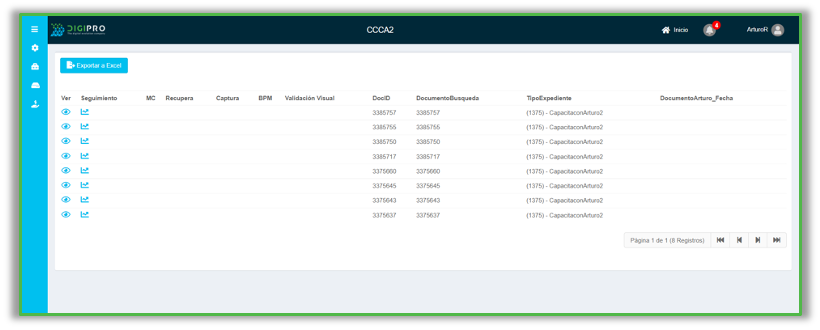
Dar clic en el ícono de Ver del Documento requerido que se encuentra a un costado:

Se mostrará la pantalla Visor:

Visro desde consulta por estatus
Para visualizar el expediente a través de la consulta por estatus se hace lo siguiente:
- En el menú BDCliente, seleccione la opción “Estatus”:
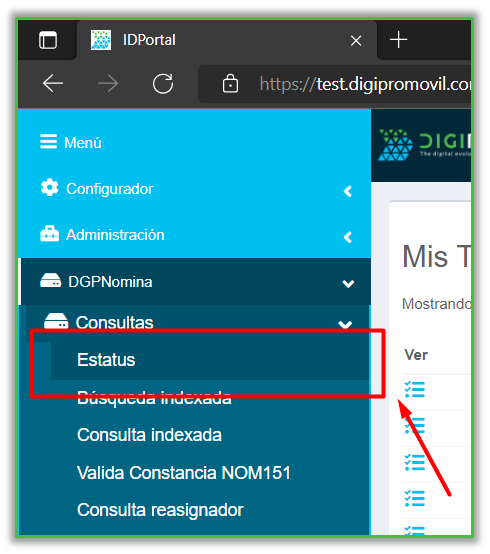
Seleccione los datos requeridos y de clic en el botón “Buscar”:
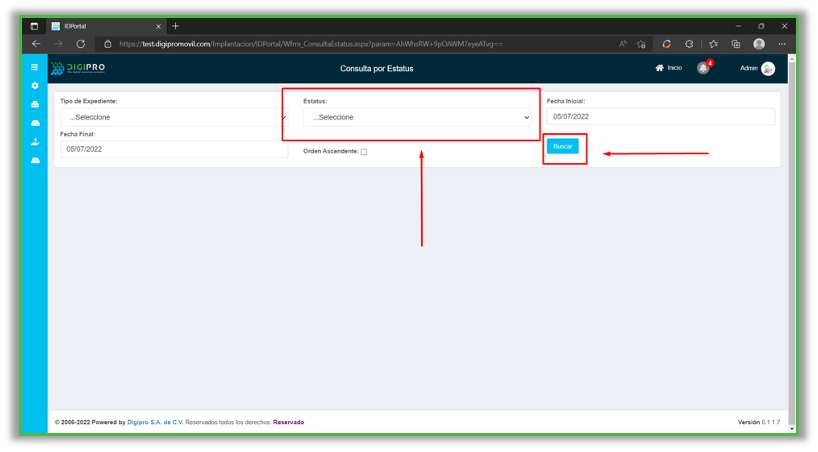
Muestra la pantalla “Consulta por Estatus”:
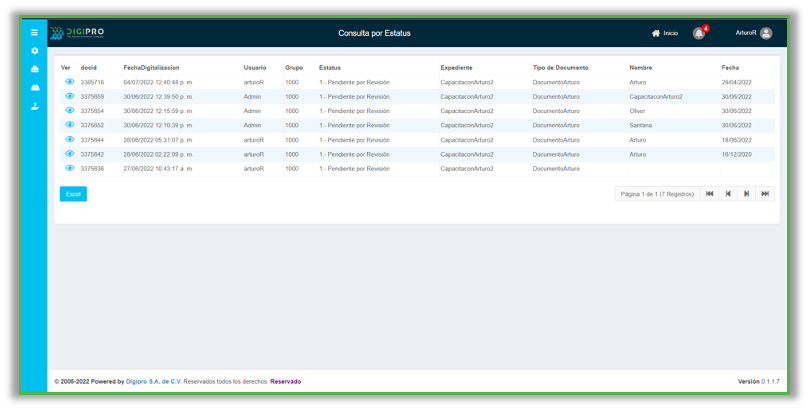
De clic en el icono del ojo del expediente requerido:
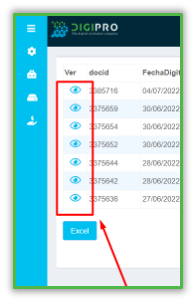
Muestra la pantalla del visor:
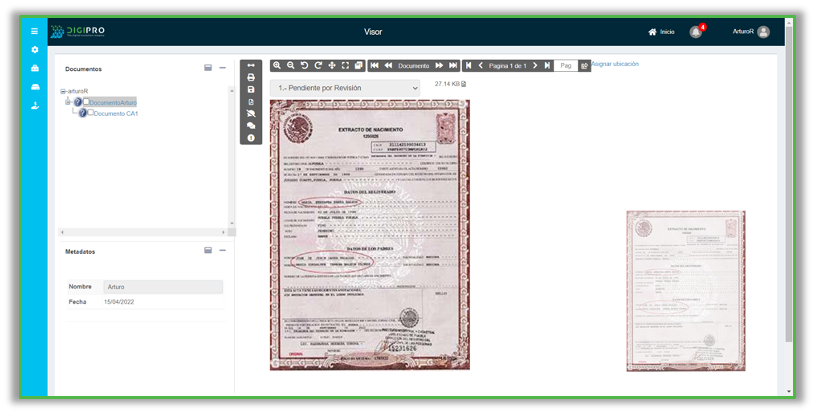
Nota: En esta pantalla la modificación de estatus está desactivada.

